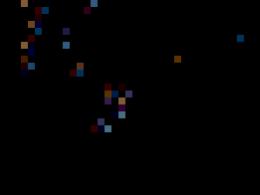Nie można skopiować pliku z powodu nieoczekiwanego błędu. Nie można skopiować pliku z płyty DVD Nie udało się skopiować pliku: jakie są główne przyczyny
Dzień dobry, drodzy czytelnicy i subskrybenci bloga, ciągle opowiadam wam o nowych modelach dysków SSD i jakie nowe woluminy zajmują, a także o tym, że dyski twarde wkrótce wymrą, zanim to nastąpi, wiele osób, w tym ja, przechowuje informacje na twardym dysku jeździ. To właśnie na nich przekazuję swoją kolekcję filmów, którą posiadałem wcześniej na płytach DVD. W tamtym czasie dyski twarde były niewielkich rozmiarów i nie było alternatyw dla taniego przechowywania danych. Wszystko wydaje się być w porządku, ale zdarzają się sytuacje, gdy nie da się skopiować pliku z płyty DVD, psuje się na 80 lub 90 procentach, co w takiej sytuacji zrobić i co można zrobić, aby wypakować dowolny plik.
Odpowiadamy na pytanie dlaczego nie możemy skopiować pliku. I tak opowiem swój przypadek, chociaż jestem pewien, że zdarza się to wielu osobom. Wkładasz płytę CD lub DVD, zaczynasz kopiować z niej pliki na swój komputer, w moim przypadku jest to Windows 8.1, nie mogę znieść 10. Na pewnym etapie kopiowania pliku pojawia się następujący błąd:
Nie można odczytać z pliku lub dysku

A najbardziej irytujące jest to, że zostało ono obcięte w 95 procentach, to znaczy większość pliku nadaje się do skopiowania, poniżej przyjrzymy się typowym przyczynom prowadzącym do tego błędu.
Dlaczego nie mogę skopiować pliku z DVD?
Przyjrzyjmy się powodom, dla których nie możesz skopiować żądanego pliku:
- Twoje multimedia zostały nagrane krzywo, ale dzieje się tak, jeśli użyłeś nie do końca profesjonalnego programu lub nie jest on w pełni kompatybilny z marką Twojej płyty DVD
- Wadliwa płyta DVD, to problem zarówno drogich płyt typu verbeiten, jak i tanich płyt bez nazwy
- Fizyczne uszkodzenia nośnika (zadrapania, odpryski, wystawienie na działanie promieni słonecznych)
Odzyskiwanie plików z nieczytelnych dysków
Narzędzie do ciągłego kopiowania
Jeśli masz podobny błąd i nie możesz skopiować pliku, pomocne mogą być specjalne narzędzia. W takich sytuacjach w 2010 roku zapoznałem się z bardzo prostym i małym narzędziem Non-Stop Copy Dmitrija Siergiejewa.
Narzędzie jest całkowicie darmowe i nie wymaga instalacji, czyli wersja Portable, ale mimo skromnych rozmiarów robi tytaniczną robotę i z łatwością rozwiązuje problem wykorzystania nośników optycznych.

Uruchom Non-Stop Copy, będziesz potrzebować dwóch działań, po pierwsze, wskaż plik źródłowy, co musisz wyodrębnić i są z tym problemy, po drugie, wskaż, gdzie skopiować i kliknij Start. Program rozpocznie kopiowanie pliku, pomyślnie skopiowana lokalizacja zostanie wyświetlona z zielonym znakiem, ale nie ma czerwonego znaku, ale na koniec nadal wyciągniesz plik, ale w lekko uszkodzonej formie, myślę, że dla wideo plików nie jest to aż tak krytyczne, w moim przypadku jest to akceptowalna strata.

Podam jeszcze kilka narzędzi, które potrafią skopiować plik z porysowanego dysku.
Niepowstrzymane narzędzie kopiarki
Ponadto darmowy program Unstoppable Copier pomoże Ci rozwiązać problem, gdy nie można odczytać dysku.

Samo narzędzie jest całkowicie bezpłatne. Instalacja nie powinna być dla Ciebie trudna; wystarczy kilka razy nacisnąć do przodu. Uruchamiamy Unstoppable Copier, przede wszystkim w polu źródłowym, poprzez przycisk Przeglądaj, wskazujemy plik, który należy skopiować z dysku lub folderu.

Następnie w polu docelowym wskazujemy także poprzez recenzję, gdzie ją umieścić i klikamy kopiuj.

Gdy tylko proces zostanie uruchomiony, na dole Unstoppable Copier pojawi się błąd: nie można skopiować pliku, zostanie to wyświetlone w polu Błędy odczytu, jeśli okaże się, że pobrano coś przydatnego zostanie wyświetlony w polu Skopiowano uszkodzone.

Jedną z wad narzędzia jest to, że odczyt uszkodzonych sektorów dysku zajmuje dużo czasu, ale w przeciwieństwie do Non Stop Copy próbuje je przywrócić, jeśli to możliwe

Narzędzie ANyReader
Błąd „nie można skopiować pliku” można naprawić za pomocą fajnych płatnych programów, jednym z moich ulubionych jest ANyReader.
Wersję próbną ANyReadera można pobrać ze strony internetowej http://www.anyreader.com/ru/
Istnieje ograniczenie, że pozwala na połączenie tylko 700 MB danych, co jest w zasadzie normalne w przypadku zwykłej płyty CD. Każdy, kto tego potrzebuje, może łatwo znaleźć aktywowaną wersję przenośną w Internecie.
Uruchom ANyReader, przeczytaj okno powitalne i kliknij Dalej.


w drugim kroku wybierz kopiowanie plików, tylko w przypadku porysowanych dysków.

Wybierz plik lub folder do skopiowania

Określ katalog, w którym ma zostać zapisany plik; pozostałe ustawienia można pozostawić domyślne.

Twój plik jest pobierany, a postęp kopiowania zobaczysz na górze ANyReadera.

W przeciwieństwie do poprzedniego narzędzia, to robi wszystko bardzo szybko i za to płacisz. W zasadzie ten zestaw oprogramowania powinien wystarczyć, aby wyjść z sytuacji, w której nie można odczytać dysku.
W artykule opisano możliwe rozwiązanie problemu, gdy przy próbie przeniesienia plików (zwłaszcza tych właśnie pobranych lub przeniesionych z innego komputera) z jednego folderu do drugiego pojawia się charakterystyczne okno błędu, które informuje, że Nie udało się skopiować pliku z powodu błędu:
Nie udało się skopiować pliku: jakie są główne przyczyny?
W systemie Windows zwykle jest kilka powodów. Generalnie większość tych błędów (i nie można tego nazwać błędem) ma związek z bezpieczeństwem plików i ustawień użytkownika. A jeśli pojawią się takie błędy (zwłaszcza te związane z przenoszeniem ostatnio otrzymanych plików bez względu na to skąd) uniemożliwiające swobodne przemieszczanie się tych plików, oznacza to, że Windows po prostu próbuje chronić siebie (i całą masę Was) przed możliwymi konsekwencjami plików. Oznacza to, że będziemy musieli zagłębić się w ustawienia zabezpieczeń. Przykładowo ma takie uprawnienia i wyłączając je rozwiążesz połowę takich problemów.
Nie udało się skopiować pliku: najpierw.
Sprawdźmy od razu ustawienia zabezpieczeń samego pliku w jego własnych Właściwościach. Kliknij prawym przyciskiem myszy ikonę, zakładkę Ogólne, przycisk Odblokować:

Przycisk jest aktywny i oznacza możliwość zastosowania tego ustawienia. Kliknijmy Stosujemy i pracujemy.
Nie udało się skopiować pliku: drugi.
Możliwe, że konieczne będzie podniesienie uprawnień w systemie. Przejdź do konsoli zasad lokalnych z paska wyszukiwania systemu Windows:
Secpol.msc

Kolejno po lewej stronie będziemy otwierać Polityka lokalna->Ustawienia zabezpieczeń i po prawej stronie konsoli znajdziemy ustawienie

Kliknij dwukrotnie, aby zmienić ustawienie na Wyłączone. Uruchom ponownie komputer. Spróbujmy.
Nie udało się skopiować pliku: trzeci.
Szczerze mówiąc, jest to bardzo wątpliwy rozwój wydarzeń. Polecam to jako rozwiązanie tymczasowe, ponieważ wiąże się z całkowitym wyłączeniem kontroli konta użytkownika UAC. A jeśli poprzednie dwie opcje nie zadziałały, czas zastanowić się, czy ten plik wymaga czegoś przekraczającego granice i jakie są jego prawdziwe intencje? Zatem zanim nadasz temu plikowi prawo do poruszania się po systemie i następnie go uruchomisz, najpierw:
- uruchamiamy znany i praktyczny zespół na każdą okazję
- wymuś uprawnienia administratora do pliku za pomocą polecenia z:
takeown /f pełna ścieżka do pliku
Podczas migracji profilu użytkownika lub kopiowania danych użytkownika proces jest czasami przerywany, ponieważ system nie może skopiować pliku lub folderu.
W tym artykule omówiona zostanie jedna z przyczyn błędów w kopiowaniu i przesyłaniu danych, w wyniku której pojawia się taki komunikat: Nie można skopiować pliku (lub folderu). Podana nazwa pliku jest nieprawidłowa lub zbyt długa. Błąd — nie można skopiować pliku Jak to często bywa, powodem, dla którego Eksplorator Windows nie kopiuje pliku lub folderu, nie jest koniecznie to, że nazwa pliku jest za długa lub zawiera nieprawidłowe znaki. Chociaż oczywiście pierwszą rzeczą, którą musisz zrobić, to upewnić się, że z nazwą pliku wszystko jest w porządku. Komunikaty systemowe o niemożności skopiowania pliku lub folderu (i tym samym o niemożności usunięcia pliku lub folderu) mogą pojawić się w przypadku przekroczenia maksymalnej długości ścieżki pliku dozwolonej w systemie Windows XP. Limit długości ścieżki jest następujący: 255 znaków (najprawdopodobniej tak jest) lub 128 załączników (nigdy nie spotykane). Załóżmy, że ścieżka do pliku, którego nie można skopiować, jest zbyt długa, ale system nadal nie może skopiować danych. Utknęliśmy. Jak wyjść z impasu? Istnieją trzy opcje. Pierwszy sposób Rozwiązanie problemu jest oczywiste - część folderów załączników znajdujących się na ścieżce do plików, których nie da się skopiować, należy nazwać krótszymi, tak aby długość ścieżki mieściła się w dozwolonym limicie. Inną opcją tej samej metody jest skrócenie ścieżki do danych poprzez skopiowanie ich do „wcześniejszych” folderów – tych, które znajdują się bliżej początku ścieżki. Drugi sposób. Problem z dostępem do pliku lub folderu może wynikać z tego, że jest on zajęty przez inny proces. Jeśli pierwsza metoda nie pomoże, spróbuj ponownie uruchomić komputer i powtórzyć czynność. Trzeci sposób. Jeśli z jakiegoś powodu ta metoda rozwiązania problemu nie jest możliwa lub system Windows nadal nie może skopiować pliku lub folderu (lub go usunąć), możesz skorzystać ze specjalnego narzędzia. Wbudowany w system operacyjny. Jest przeznaczony do innych celów, ale nam też pomoże. Aby skrócić zbyt długą ścieżkę, wyobraźmy sobie jeden z podfolderów jako dysk wirtualny. W tym celu używamy polecenia podst(pomoc dotycząca poleceń - subst./?) wpisane w wierszu poleceń. W menu Początek wybierz drużynę Wykonać, w linii, którą wpisujemy cmd, następnie uruchomić podst. Rozpoczynamy kopiowanie z dysku wirtualnego, a komunikaty Nie można skopiować pliku lub Nie można skopiować folderu nie będą się już pojawiać. Pomocna rada
Tworząc nazwy plików i folderów, zamiast cyrylicy staraj się używać liter łacińskich: zdjęcie > foto, wideo > wideo itp. Pomoże to uniknąć wielu problemów.